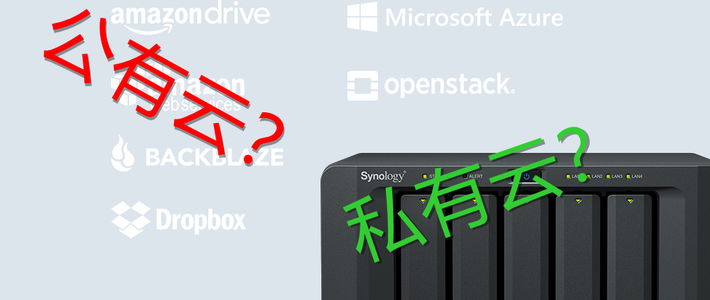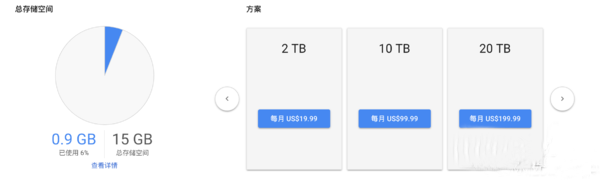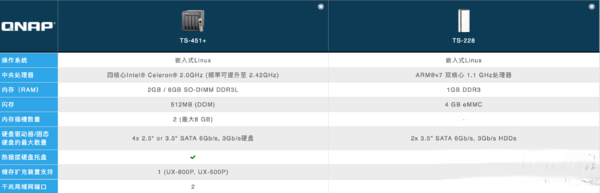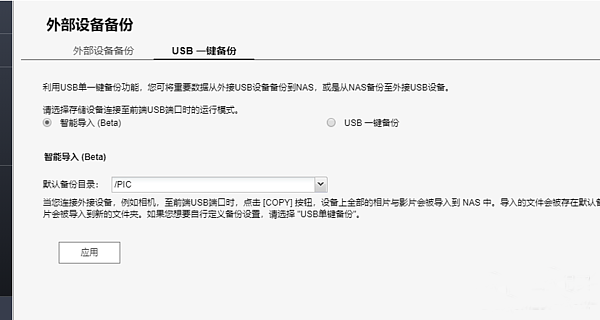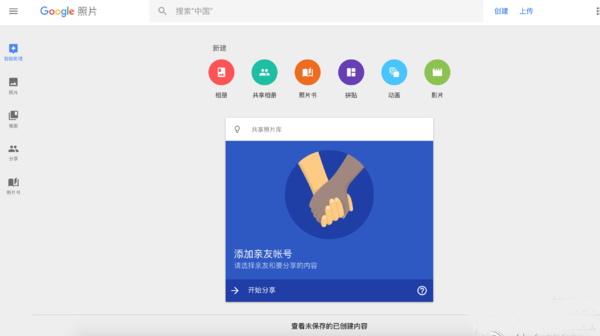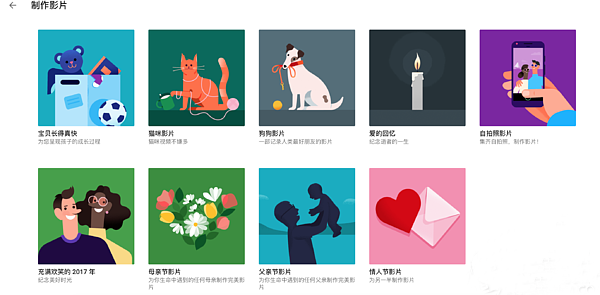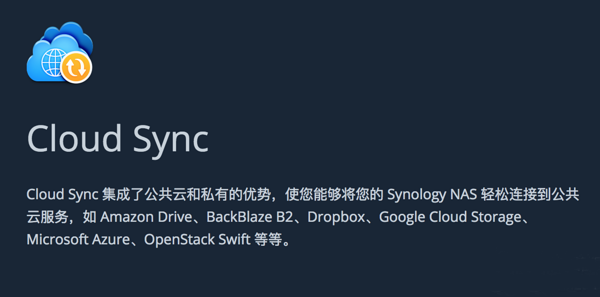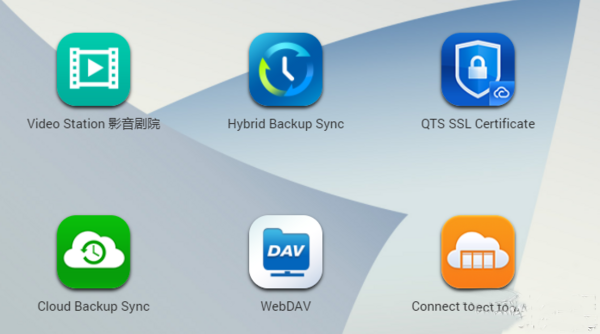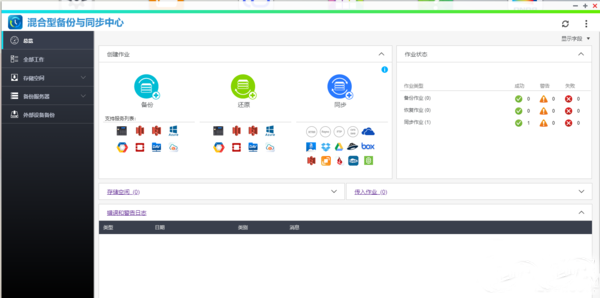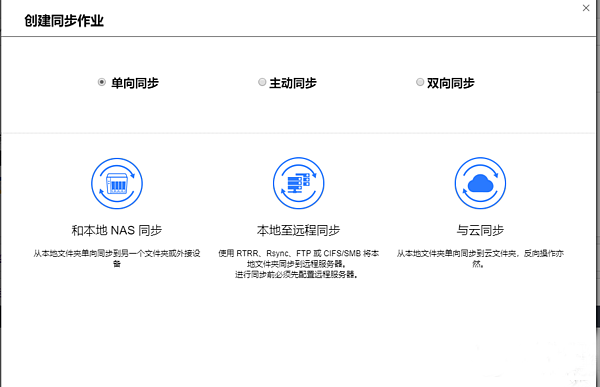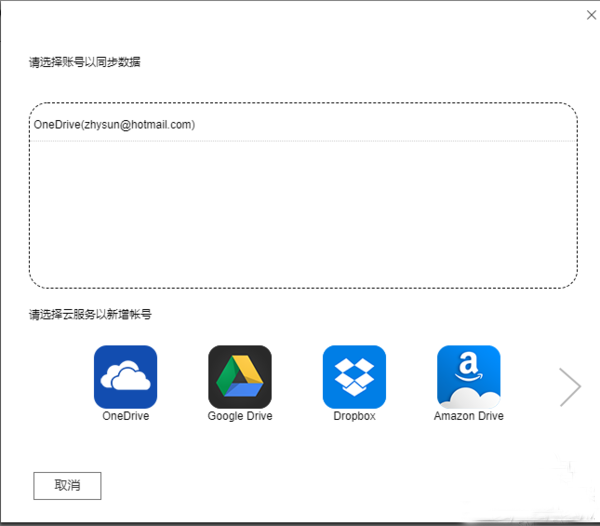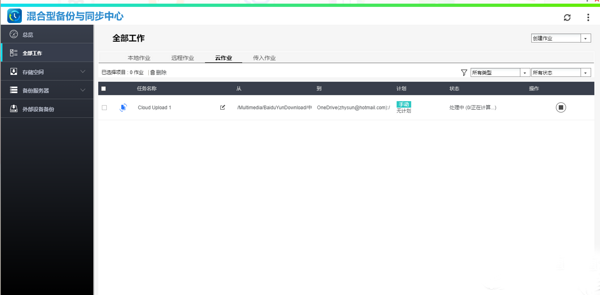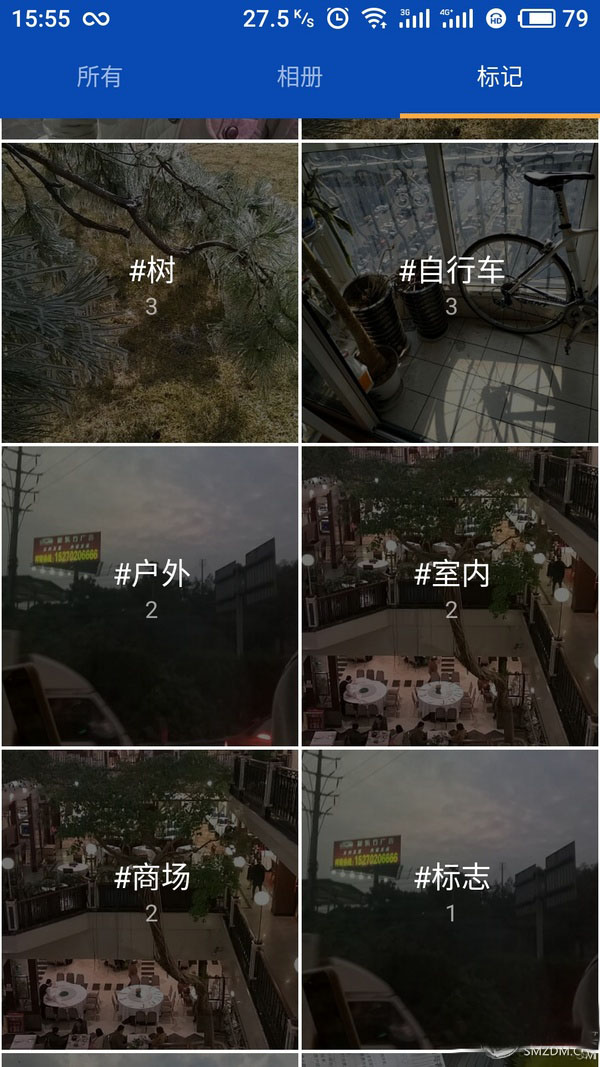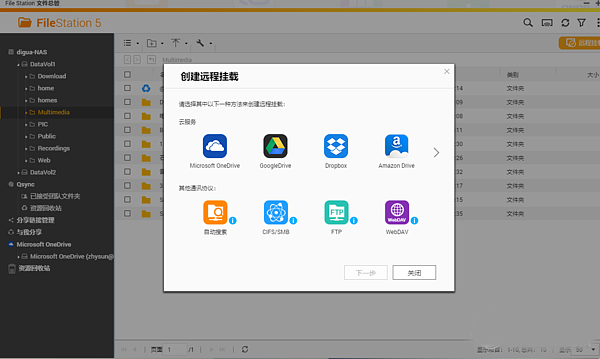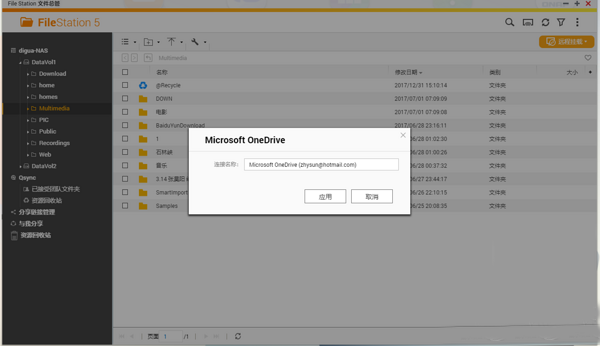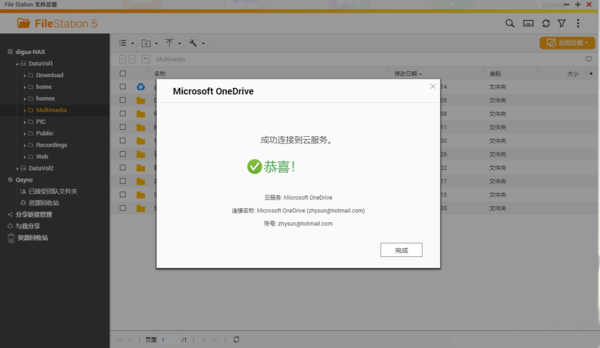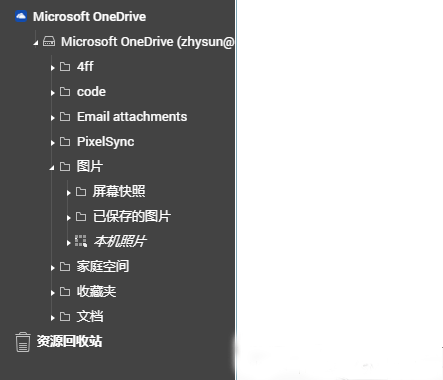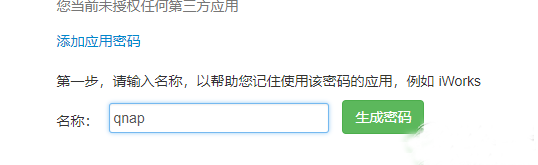Morphoneme
让你的NAS更强大,更安全!使用入门级QNAP 威联通 NAS搭建混合云发表时间:2019-04-12 11:14
如果说17年流行用NAS搭建自己的私有云。那么18、19年的热门应该就是混合云了。 混合云的概念比较多样,对于QY球友会家庭用户来说大多用到的是云存储: 私有云的方案是用家里的NAS提供互联网的存储服务,数据保存在NAS的硬盘上。 公有云的方案就是网上注册一个云盘(比如国内的115,baidu,微云。国外的icloud,dropbox),可能需要下载一个对应的APP。数据保存在云服务商哪里。 那为什么要构建混合云存储呢? 首先来说说NAS搭建的私有云和使用云服务商的云盘的特点:NAS私有云的优势:数据安全性:数据在自己家的硬盘上,不必担心被无良网盘商泄露。也不必担心哪天网盘倒了所有的珍贵数据丢失。 内网传输速度:当你在家的时候,电脑手机和NAS处于同一局域网,传输速度是极高的,甚至可以直接用USB接入NAS来传输数据。同样备份几个G 的照片,在家往NAS里备份,远比往网盘上传要快的多。 数据私密性:因为法律原因,网盘提供商会对网盘上的数据进行过滤和审核,所以会有一些隐私方面的担忧。本地NAS就没这个问题了。 空间优势:一块4T的硬盘也就不到1000块钱,而4T的云盘价格可不便宜 公有云的优势:
数据安全性:虽说网盘的数据不在自己手里,数据的安全性全靠网盘提供商的保证。但对于大的云服务商来说,分布式存储,定时备份,异地容灾等措施,让数据的物理安全性要远比自己家的NAS强上无数倍。而家里的NAS遇到断电,断网等等问题都会让数据无法访问。 可扩展性:这也是云的最大优势,无论是计算能力还是存储能力都是弹性的,当你需要更大空间的时候,点几下鼠标就可以了。而本地的NAS你可能要先换硬盘,再做数据迁移,比较麻烦。 公网访问速度:当你不在家的时候,或者把文件分享给别人的时候,从公网访问NAS的速度会受到你家庭网络出口带宽的限制。并且会受到诸如电信网通等地域网络速度的限制。如果访问量大的时候,NAS的磁盘(准确的说是IO)性能也会成为瓶颈。而云服务商的带宽资源大的恐怖,并且有动态负载均衡和CDN加持,如果没有人为的限速的话公网访问速度无疑是远超NAS的。 云计算服务:有很多成熟的云盘,都能利用云计算的优势给云存储提供帮助。比如云盘的快速全文搜索,照片的人脸/场景快速识别,文档的多人协作修改等等。这都是私有云很难实现的。 可见两种方案的优势和劣势恰好都是互补的,那么可不可以同时拥有2者的优势呢?答案就是这篇文章的主题 :混合云。 对于家庭用户的混合云存储方案,可以非常的简单,基本思路就是让NAS的数据和网盘数据同步。 对于组建混合云的NAS选择上,我倾向于使用家用NAS就好了,其实家庭级别的NAS来说,高级设备的优势主要体现在硬盘插槽的数量,CPU和内存的性能(是否支持docker)。剩下的高级特性对于个人用户要么学习成本较高要么多数人用不到。
对于混合云来说2插槽的入门级别NAS已经够用了,所以本文就以不到千元的QNAP TS-228为例(还不是因为穷?)
先来说下我的使用场景:我的NAS主要功能是保存照片,无论是相机拍的还是手机拍的,都会定期的保存到NAS上。现在的NAS都带有完善的照片管理功能,可以非常方便的各种设备上管理NAS上的照片。 TS-228带有SD卡插槽,同时具备USB设备快速备份功能,相机的SD卡插到NAS上一键智能备份,完全不需要打开电脑,非常方便,也很快,如果要把一整张储存卡的照片弄到网盘上估计得传一天。
QNAP的智能USB备份,非常好用
手机照片的备份也是同理,配置为WIFI下自动同步,回家后也很快都能上传到NAS上。这都利用了私有云本地存储速度和空间的优势。 如果仅仅为了备份,那么事情已经结束了。但NAS上总有一些很珍贵的照片,或者是很重要的数据,因为硬盘没准啥时候就坏了。所以保险起见大多会做一个RAID1来双盘备份。但RAID1成本很高,会损失一块硬盘的空间,而其实并不是所有的照片和数据都对QY球友会那么重要,比如刚刚下载的一部 电影,他们也会占用RAID1的空间,造成浪费。并且而且两块硬盘毕竟还是在同一个设备上,安全隐患依然存在。 同时,现在会有大量的照片分享的需求,朋友聚会,家人团聚,网上吹B,都希望能随时随地访问到自己之前拍摄的照片。NAS当然也提供了这样的功能,但NAS毕竟是在家庭网络环境下,远程访问NAS受到家里网络上传带宽的限制,速度很难让人满意。尤其是视频分享,想在线流畅观看NAS上的视频是很难做到的。同时NAS自带的照片管理功能也比较简陋。远没有网盘那么丰富。 混合云可以很好的解决这些问题:云存储可以提供异地的更安全的备份,将重要的数据备份在云端,除非你家NAS和云服务商的同时挂掉,否则这些数据就不会丢失,而且云备份是可以指定特定的甚至文件,不重要的数据不会浪费宝贵的云存储空间。这样的话也让RAID1不是那么的必要,可以节省不少银子。 而网盘在公网的访问速度要比本地NAS快得多,而在在全国各地访问网盘上的数据都很快,所以将你最近一次聚会或者旅行的照片和视频同步至网盘。无论是自己随时随地浏览和挑选,还是分享给亲朋好友都非常有优势。 网盘的相册还能提供强大的照片管理和分享功能,比如google 相册:可识别人脸和事物,并基于识别结果进行搜索。同时还可以根据照片自动的创建影片。这些功能对于NAS可怜的计算能力来说还很遥远(ps企业级nas不存在这个问题,就我这台低端NAS来说,生成一张照片的缩略图都要10秒以上)。
NAS和公有云同步对于主流的NAS来说,让本地和云盘同步都不是什么复杂的事儿。 群晖有Cloud Sync,qnap也有Cloud Drive Sync和Hybrid Backup Sync来实现NAS和网盘的同步
也可以在NAS上远程挂载网盘来实现向本地磁盘一样操作网盘上的文件。 通过Hybrid Backup Sync,可以非常细节的配置同步规则,拍照回家以后同样是把SD卡一键在NAS上备份,NAS的后台服务会自动把新导入的照片同步到公有云上,完全不需要你做任何操作,一觉醒来你的照片可能已经都在云盘上存好了,并且经过了人脸和场景识别的分组,在上班路上就可以用手机APP来快速的浏览这些云盘上的照片,并且随时把他们分享给朋友。是不是美滋滋。 但是无论是qnap还是群晖,都支持的是一些国外的主流网盘:dropbox,google drive,ms onedrive,的s3等等。其中多数在国内是无法访问的,而国内常用的这些115,百度什么的,则一概不支持。不过好在onedrive在国内还是可以正常使用的(除了web端),而且实测速度还不慢。加上onedrive在windows系统上的天然优势,是作为混合云里网盘的不错的选择。我就以OneDrive为例开始设置:
Hybrid Backup Sync的主界面
首先要创建同步作业,Hybrid Backup Sync支持多种同步方式。此处需要注意,备份/还原 和同步 所支持的网盘或者传输协议是不同的。因为同步是需要一些软件层面的支持的,而备份仅仅需要能上传下载就可以。
OneDrive和Google Drive还有老牌的Dropbox都是标配,铁定支持同步的。 同步方面有很多细节的设置,包括各种计划任务,如果选择持续则会不断检测两边的文件变化随时进行同步。
配置好以后基本就不用再操心了,NAS自己往OneDrive同步,还可以在同步中心随时查看同步的任务执行情况。
同步开始后,QY球友会在手机端打开OneDrive发现新照片已经开始加入了,新同步的照片会被OneDrive自动识别和归类,OneDrive的功能虽然不如Google Photo那么多,但场景识别也很厉害,精准度很高。无论图片浏览速度,图片组织还是分享功能,都比QNAP自带的APP强上百倍。 当然这种同步还可以是反向的,假设你在,可以将文件先保存到OneDrive上,家里的NAS则默默的把文件从公有云上同步到本地磁盘。这样就算你在大洋的另一端,也能快速的把照片传回家里的NAS硬盘上,远比直连NAS快。 挂载公有云空间
除了使用备份软件,在TS-228的文件管理器FileStation上,还可以把网盘挂载在本地,让公有云上的空间像本地一样使用,非常方便,首先需要下载Connect to Cloud Drive这个APP,然后再FileStation上使用远程挂载来挂载云盘
选择微软onedrive,输入账号点确定后,会跳转到微软的授权页面
授权成功后就能用了,就是这么简单,而且授权本身是访问微软在中国的服务器,速度很快。
挂载成功后就能在文件管理器上看到OneDrive云盘了,操作和本地磁盘一毛一样。 OneDrive在手机和mac上都有很好用的客户端,速度也比较理想但默认的免费空间只有5G,显然不够QY球友会同步照的话也得省着点用,不过公有云只是NAS的备份,就算真挂了也没啥损失,这也是混合云的优势。 除了容量,还有个问题,OneDrive的服务器在境外,虽然能消除一些用户对数据隐私的担心,但境外服务器的访问速度还是不如国内网盘那么好用(参考icloud),但这些云同步又都不支持国内的这些网盘,怎么办呢?答案就是WebDav: 使用WebDav网盘WebDav是一种基于HTTP的文件传输协议,相比FTP更有优势,很多主流网盘和基本所有的NAS都支持WebDav服务,而也有越来越多的软件支持利用WebDav来同步数据。 虽然国内多数网盘不支持WebDav,但有一家良心云盘是支持WebDav的,就是 WebDav使用起来非常简单,在坚果云里增加一个第三方应用授权,得到一个和登录密码不同的授权码,用你自己的账户+授权码就可以通过WebDav访问坚果云了。
和挂载OneDrive一样,选择WebDav方式,把坚果云的服务器地址和账户 应用密码填进去就好了。
和OneDrive一样的效果,如同操作本地文件。 但我在配置用WebDav同步的时候,一直提示失败,猜测是Hybird Cloud Sync对WebDav接口的调用有问题(回头有时间了抓个包看看就知道了),不过看网上说群晖的Cloud Sync没这个问题。 活用WebDav而NAS作为一个私有云,很重要的功能就是WebDav的支持,这不光能在主流的操作系统中脱离NAS的APP直接挂在网盘,而且能让很多软件可以通过WebDav直接在NAS上存储数据(最著名的就是OmniFocus了,很多密码和笔记类的也支持)
因为WebDav是基于HTTP的,所以配置非常简单。 但想要从共网访问NAS的WebDav,需要NAT和DDNS服务,NAT就是端口转发,有了NAT,当WebDav请求到达的时候,路由器把请求转发给NAS处理,而DDNS则可以通过相对容易记的URL来解析出你家里共网IP,就算每次拨号公网IP发生变化也没有关系。 NAT的话QNAP自带了NAT设置功能,可以吧NAS需要的端口发给路由器完成自动设置,不过这个功能需要路由器支持。
QNAP提供了自己的DDNS服务,话说的路由器也提供了DDNS服务,可以选择一个来使用(华硕的域名比较好看)。 但是DDNS的前提是你需要一个公网IP,如果没有公网IP,还想在外面不通过NAS自带的APP访问NAS就比较麻烦了。 混合云也能比较简单的绕开这个问题,将文件先保存到公有云,配置NAS和公有云的自动同步,家里的NAS则默默的把文件从公有云上同步到本地磁盘。
比如这款笔记软件《易码》,就支持在WebDav或者网盘上建立笔记库。
虽然QY球友会可以用WebDav在NAS上直接建立私有云的笔记。但如果QY球友会没有公网IP无法直接访问NAS。或者担心哪天因为家里断电断网,导致你无法查看重要的笔记。QY球友会就可以配置坚果云或者Google Drive的公有云笔记,在NAS上让他们同步。这样无论何时何地都能快速的访问自己的笔记,而且安全性也非常强。 ES文件浏览器也支持挂载WebDav,无论是坚果云还是自己的NAS都可以挂上去,让QY球友会能脱离客户端直接扔文件上去。
混合云的限制虽然混合云的方案本身非常美丽,但现实总是非常残酷的。 问题出在公有云上,NAS支持的国外网盘的价格非常不美丽。免费空间总是比较可怜。
google drive如果考虑到它强大的功能和易用性,这个价格也不是不能接受,但受到网络限制,google drive并不适合在国内使用。 而国内网盘虽然价格和容量都挺美好,但接口封闭,无法和NAS对接,不能做混合云。
而支持WebDav的坚果云,又不以空间大小取胜,就算花钱都买不大多大空间 所以,现在除了OneDrive以外,基本没有合适的公有云能作为大容量存储的备份。 所以网盘的话我推荐OneDrive,NAS的支持度高,速度快,5G的空间也马虎够用了。 但遗憾的是OneDrive不支持WebDav( 曾经是支持的,后来似乎不能用了)。 和windows无缝连接,手机端APP也比较好用,对照片的处理和分享功能不弱,能很好的发挥混合云的优势。 如果需要使用WebDav的话,则推荐坚果云,坚果云配合支持WebDev的APP,再配合NAS的同步,体验比单纯的NAS用WebDav做私有云好不少。只是注意坚果云免费版有流量限制,比较适合使用笔记类应用。 当然混合云中的私有云和公有云本就是不同的分工,各司其职,空间较小的公有云用来保存关键数据达到异地容灾的目的。同时保存刚刚拍摄的照片,或者手头正在做的报告这样的热数据用来做分享和随时随地修改访问。 而私有云的大硬盘则保存多年前的照片这样的冷数据和不太重要又容量很大的数据发挥其低价优势,而需要访问的时候也不会掉链子,仅仅是损失一些速度而已。 灵活的结合公有云和私有云的优势,利用WebDav这样的开放协议和各种APP搭配,混合云有很多有意思的玩法等待大家挖掘,本篇文章仅能展现很小的一部分,希望能起到抛砖引玉的作用。 |